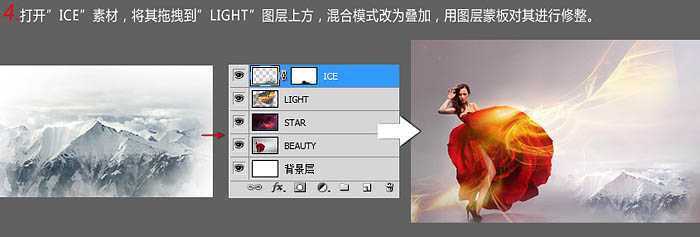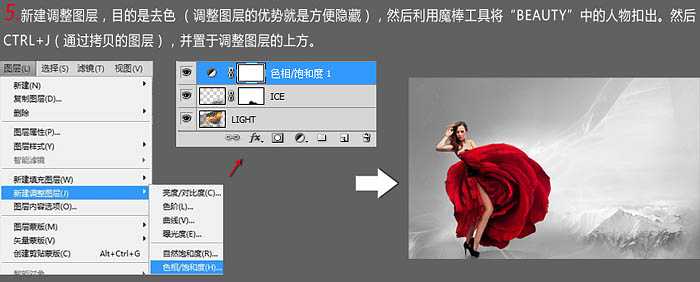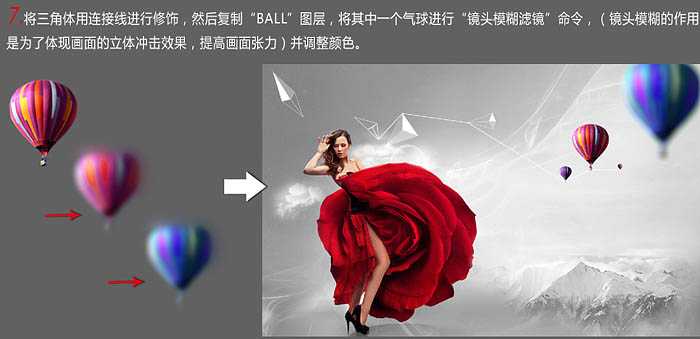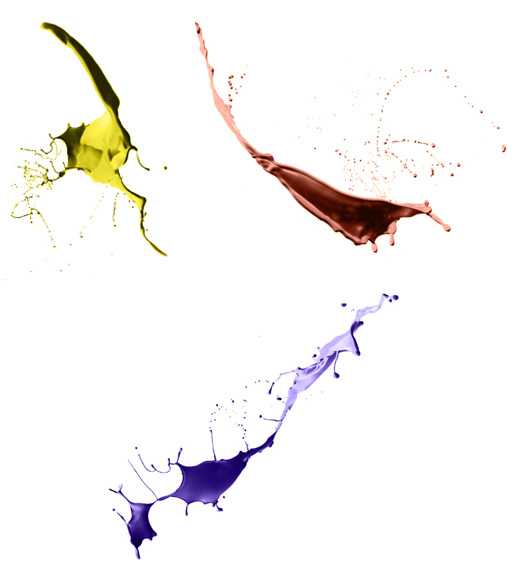使用Photoshop合成动感喷溅效果的红玫瑰花裙子海报,本教程合成的效果图非常大气,也非常有艺术感。主体部分为穿红玫瑰花裙子的美女,作者给玫瑰花裙子边缘增加了一些喷溅效果,背景部分增加了一些高光素材,其它部分增加了一些几何元素,非常动感。好了,废话不多说,下面让我们开始合成之路吧!
效果图:
主要过程:
1、打开人物图片,利用矩形选框工具将文件放大到要求大小。
2、打开星空素材,拖到人物图层上面,混合模式改为“柔光”,不透明度改为:40%。
3、打开高光素材,拖到星空图层上面,混合模式改为“滤色”。
4、打开冰山素材,拖到高光图层上面,混合模式改为“叠加”,用图层蒙版对其进行修整。
5、新建调整色相/饱和度调整图层,降低饱和度,目的是去色。然后利用魔棒工具将人物抠出来,然后Ctrl + J 拷贝图层,并置于调整图层的上方。
6、打开热气球素材,将其拖到调整图层的上方,然后画出立体三角的修饰图层。
7、将三角体链接线进行修饰,然后复制热气球图层,将其中一个气球进行镜头模糊滤镜命令,并调整颜色。
8、打开喷溅素材,对其进行颜色调整,然后将其拖拽到教程文件中,混合模式改为“正片叠底”。按照图中标注的位置对其进行合成,要观察它的动态方向与人物的动态趋势之间的关系。复制一部分花瓣,放置液体的上方,对其进行剪贴蒙版命名,适当的对流体进行蒙版修饰。
9、利用上面的方法对花瓣进行合成,花瓣与流体的合成部分自己掌握。
添加适当文字装饰,完成最终效果。
教程结束,以上就是Photoshop合成动感喷溅效果的红玫瑰花裙子海报教程的全部内容,希望大家喜欢!
相关教程推荐:
Photoshop打造喷溅水墨效果
Photoshop将美女白裙制作成动感牛奶喷溅效果裙子
Photoshop制作喷溅血迹立体火焰字
免责声明:本站文章均来自网站采集或用户投稿,网站不提供任何软件下载或自行开发的软件!
如有用户或公司发现本站内容信息存在侵权行为,请邮件告知! 858582#qq.com
白云城资源网 Copyright www.dyhadc.com
暂无“Photoshop合成动感喷溅效果的红玫瑰花裙子海报教程”评论...
更新日志
2026年01月14日
2026年01月14日
- 小骆驼-《草原狼2(蓝光CD)》[原抓WAV+CUE]
- 群星《欢迎来到我身边 电影原声专辑》[320K/MP3][105.02MB]
- 群星《欢迎来到我身边 电影原声专辑》[FLAC/分轨][480.9MB]
- 雷婷《梦里蓝天HQⅡ》 2023头版限量编号低速原抓[WAV+CUE][463M]
- 群星《2024好听新歌42》AI调整音效【WAV分轨】
- 王思雨-《思念陪着鸿雁飞》WAV
- 王思雨《喜马拉雅HQ》头版限量编号[WAV+CUE]
- 李健《无时无刻》[WAV+CUE][590M]
- 陈奕迅《酝酿》[WAV分轨][502M]
- 卓依婷《化蝶》2CD[WAV+CUE][1.1G]
- 群星《吉他王(黑胶CD)》[WAV+CUE]
- 齐秦《穿乐(穿越)》[WAV+CUE]
- 发烧珍品《数位CD音响测试-动向效果(九)》【WAV+CUE】
- 邝美云《邝美云精装歌集》[DSF][1.6G]
- 吕方《爱一回伤一回》[WAV+CUE][454M]